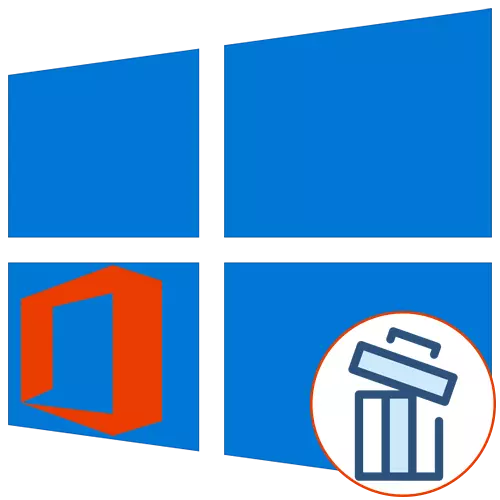
Il pacchetto software di Microsoft Office 2016 è installato su un computer molti utenti in tutto il mondo, ma a volte devi rimuovere questo componente a causa di vari motivi. Per i proprietari di Windows 10, ci sono tanti tre metodi per l'implementazione dell'attività. In questo caso, puoi essere sicuro che tutti i file residuali saranno puliti. Consideriamo ogni opzione disponibile in ordine.
Metodo 1: Assistente di supporto e recupero di Microsoft
Come primo metodo, vogliamo smontare l'utilità chiamata Microsoft Support e Recovery Assistant, che è ufficiale ed è destinato a risolvere vari compiti derivanti durante l'interazione con il sistema operativo. La funzionalità di questa applicazione include un'opzione che ti consente di sbarazzarsi del componente di oggi.
Scarica Microsoft Support e Recovery Assistant dal sito ufficiale
- Fare clic sul link qui sopra per arrivare alla pagina di download di Microsoft Support e Recovery Assistant. Lì, fai clic sul pulsante "Download".
- Aspettatevi l'installazione del download del programma di installazione e immediatamente avviarlo.
- Ci sarà la verifica dei requisiti per l'applicazione. Questo processo prenderà letteralmente alcuni minuti e devi solo chiudere la finestra attiva.
- Dopo che viene visualizzato l'avviso di installazione, fare clic su "Installa".
- Avvio e disimballaggio dei file necessari. Progresso Questa operazione può essere monitorata nella stessa finestra.
- Successivamente, è necessario confermare le regole del contratto di licenza per avviare l'interazione con il software stabilito.
- L'ultima fase prima di iniziare il programma - Aggiornamento delle risorse linguistiche. Puoi persino saltarlo, perché l'interfaccia verrà visualizzata in russo.
- In Microsoft Support and Recovery Assistant, vai alla sezione "Office".
- Qui, seleziona "Ho installato Office, ma ho problemi a disinstallare".
- Segna il punto "Sì" dal marker quando il computer ha colpito e vai oltre.
- Attendere che il compito risolva automaticamente.
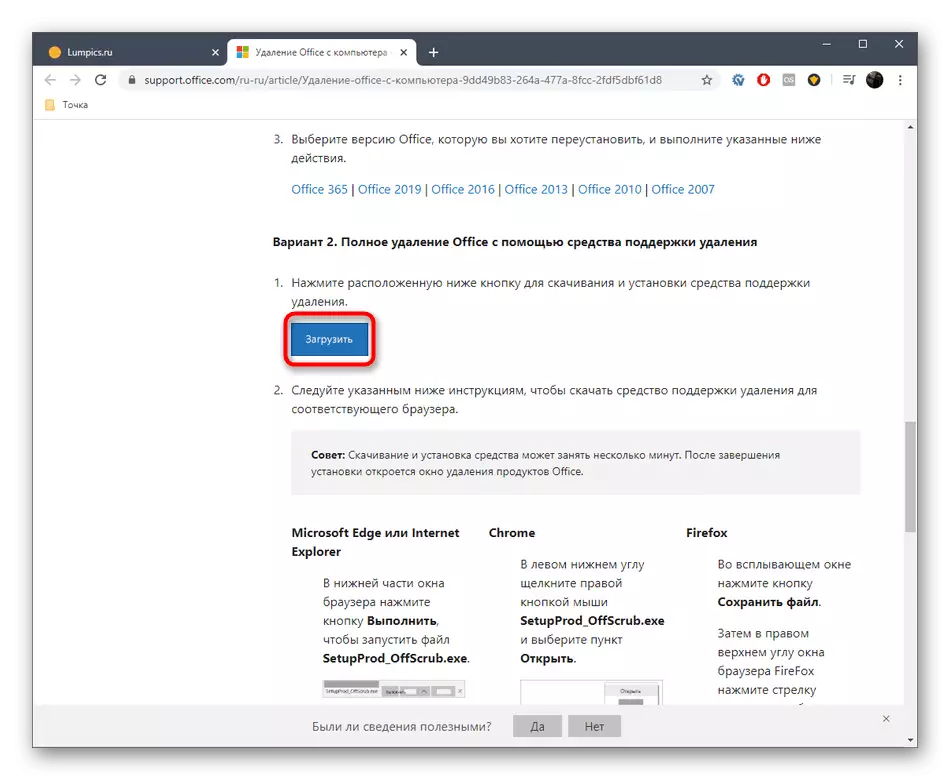
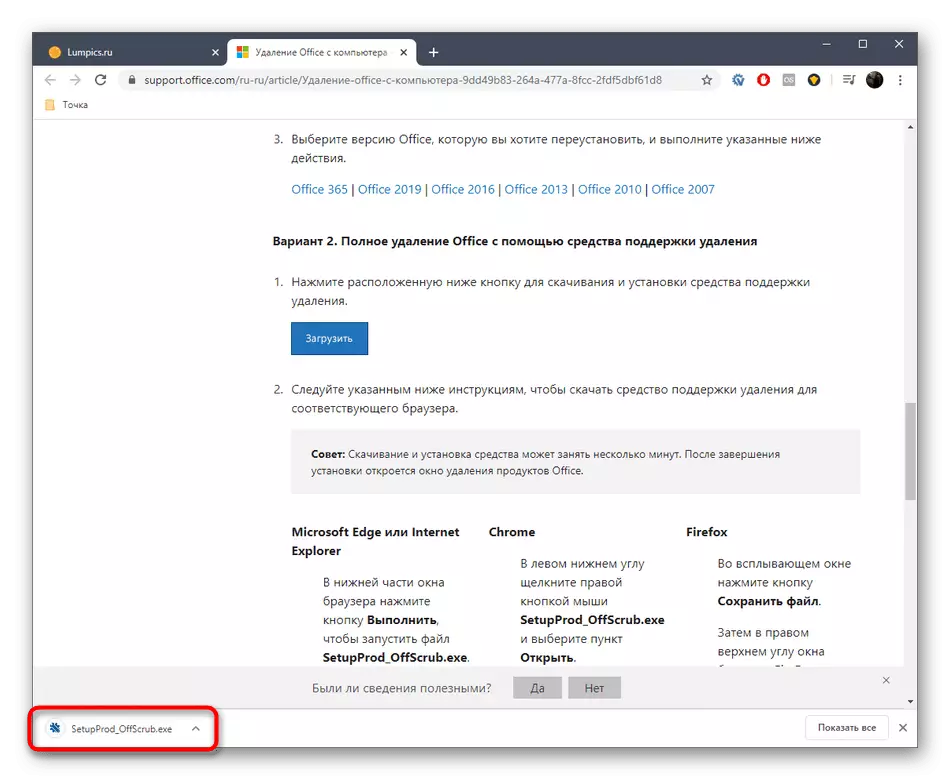
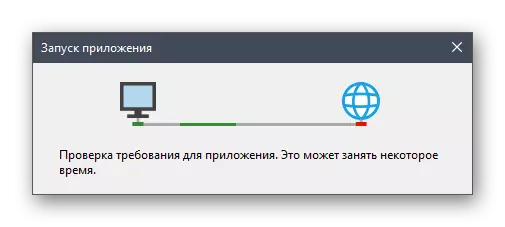
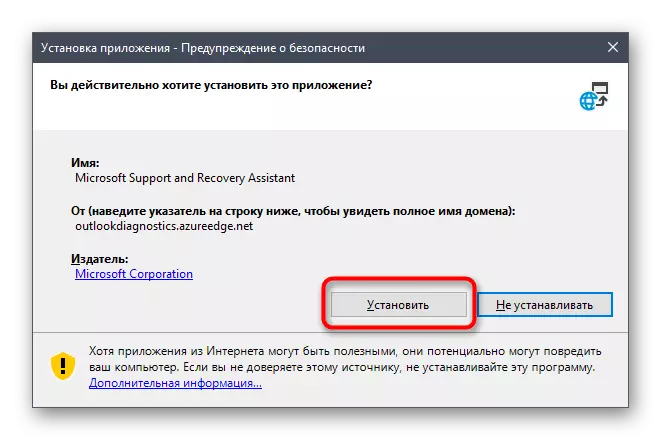
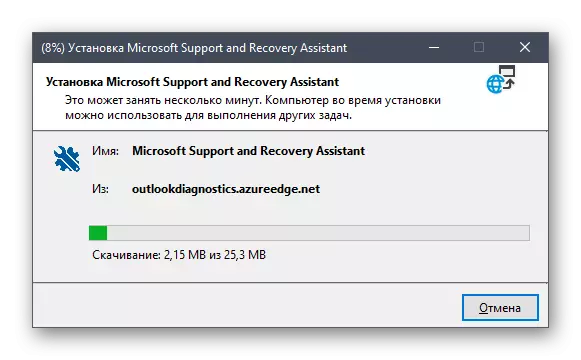
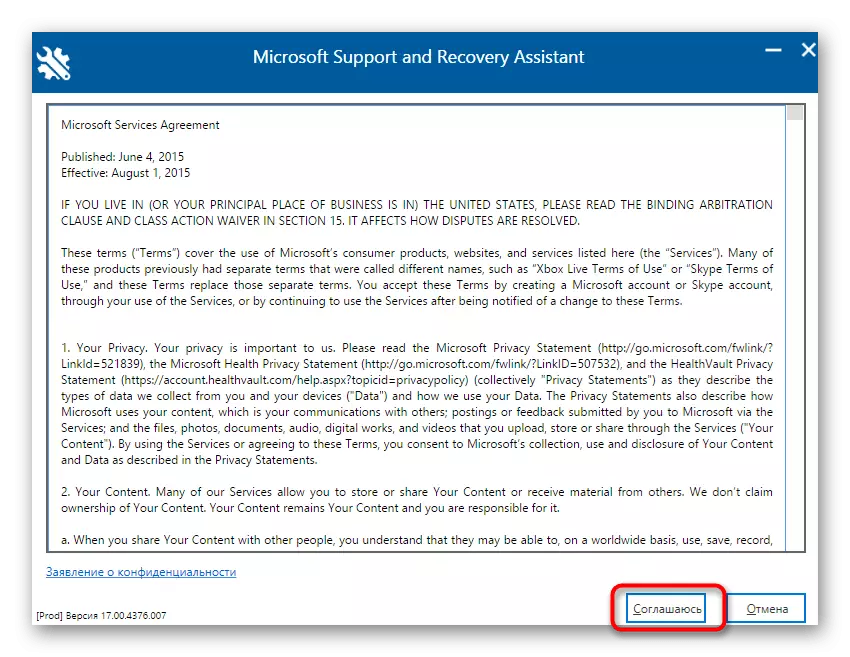
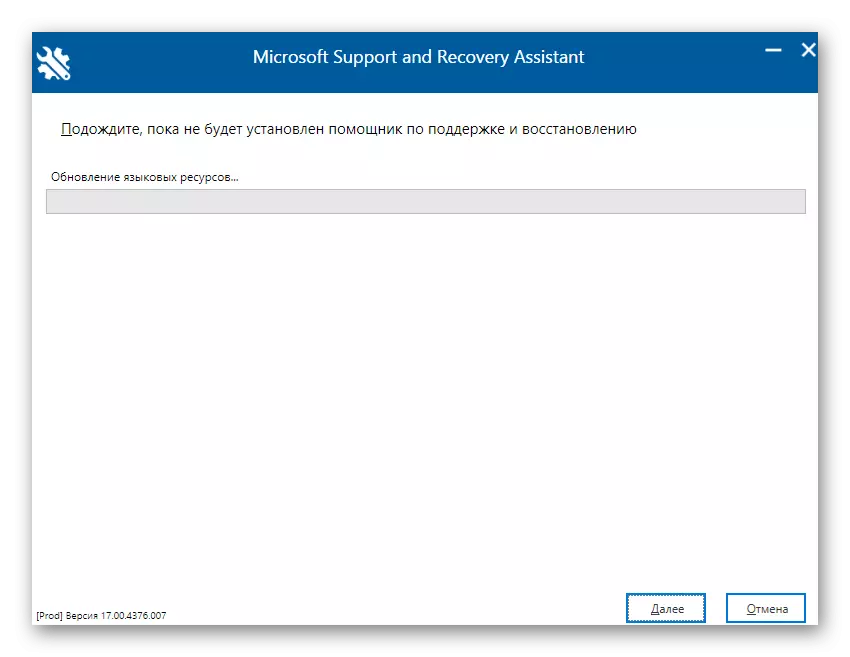
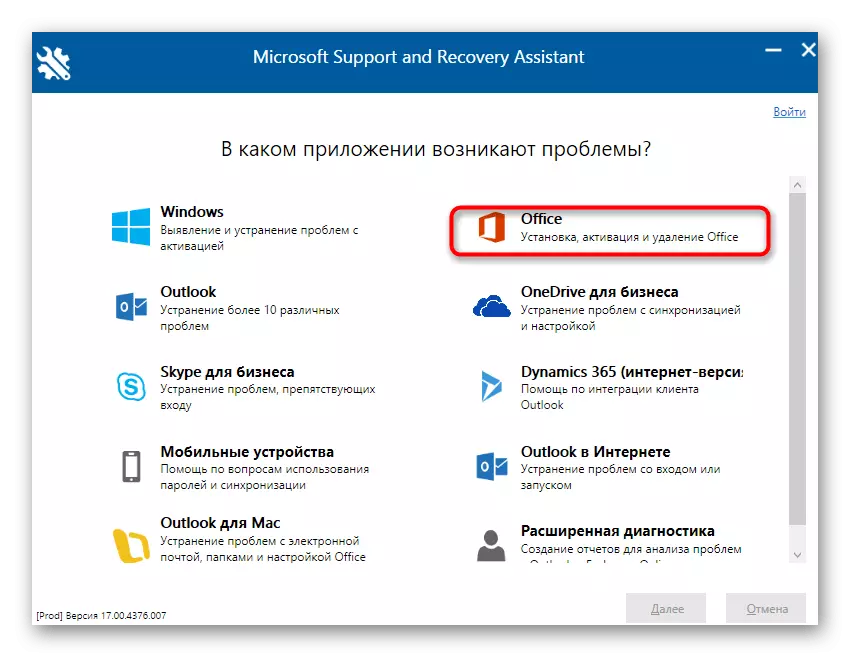
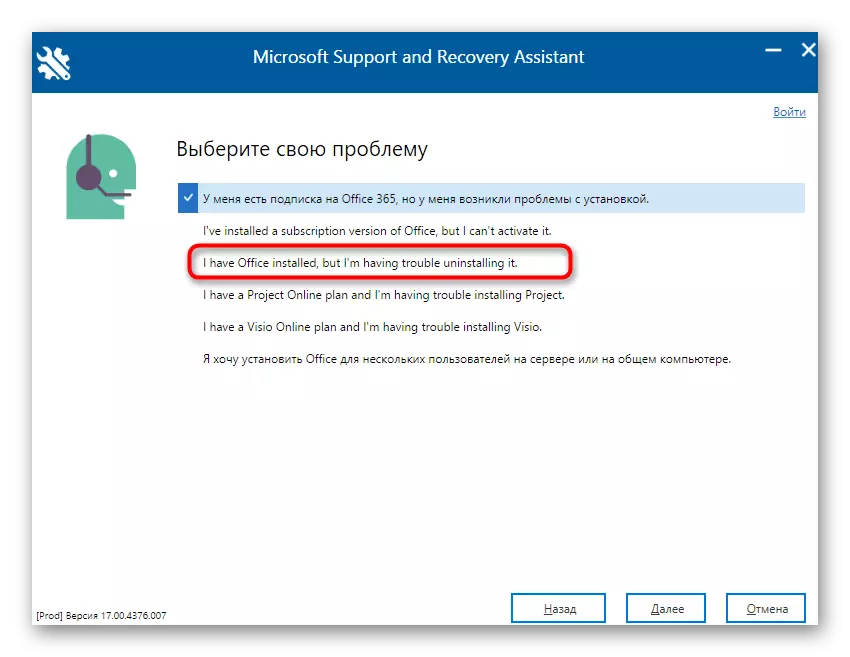
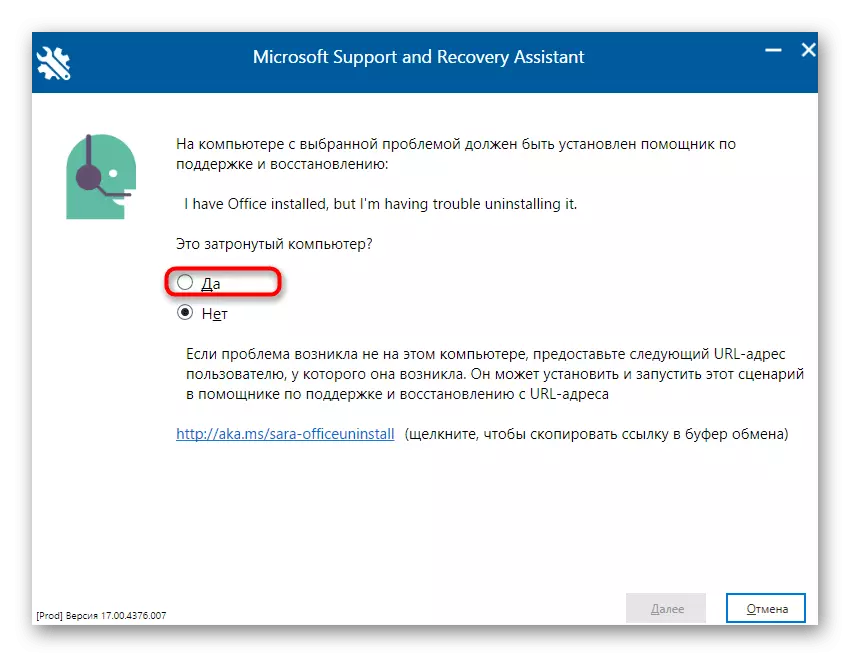
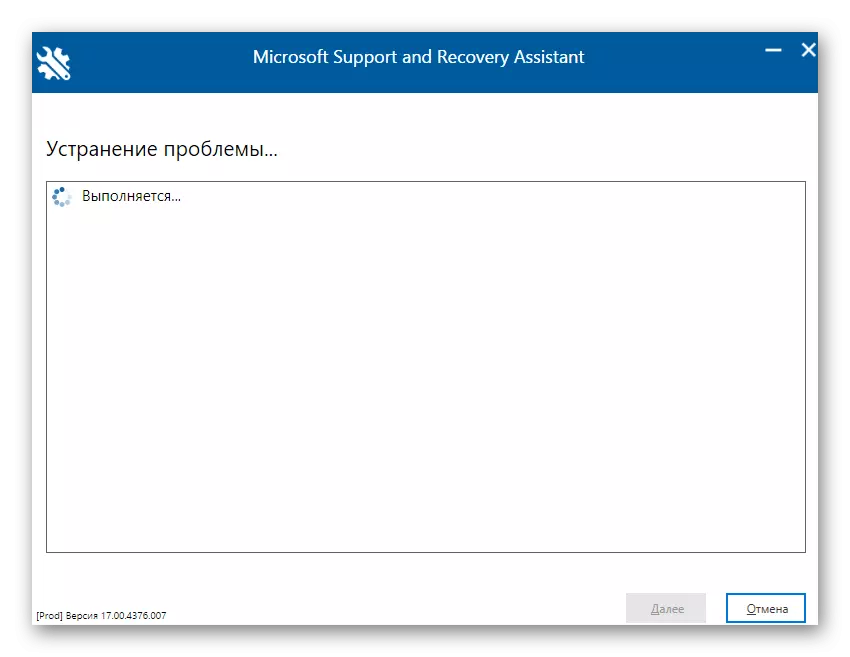
Una notifica di prontezza per eliminare Microsoft Office 2016 apparirà sullo schermo. Dovresti confermare solo l'inizio della disinstallazione e attendere che la pulizia da tutti i file venga cancellata. Quando l'operazione è completata, lo schermo visualizza il messaggio appropriato sul successo della sua esecuzione.
Metodo 2: programmi software da sviluppatori di terze parti
Le soluzioni da sviluppatori di terze parti è il metodo migliore per disinstallare completamente quasi tutti i software per tali utenti che non vogliono eseguire in modo indipendente tutte le azioni o chiunque non si adatta alla funzionalità standard del sistema operativo. Applicazioni tematiche Ci sono una quantità enorme, ma non possiamo considerarli tutti all'interno di un manuale, quindi offriamo di rimanere su Iobit Uninstaller.
- Dopo il download e l'installazione del disinstallazione di IOBIT, eseguire l'applicazione in cui si accede alla sezione "Tutti i programmi" e controlla la casella di controllo da Microsoft Office 2016.
- Ora la parte superiore è attivata dal pulsante verde "Disinstalla", in base al quale è necessario fare clic.
- Nella finestra che appare, selezionare la casella di controllo "Eliminare automaticamente tutti i file residui" e fai clic sul pulsante "Disinstalla".
- Attendere fino a quando l'operazione viene eseguita, dopo di che la schermata visualizza la notifica della rimozione di successo del componente.
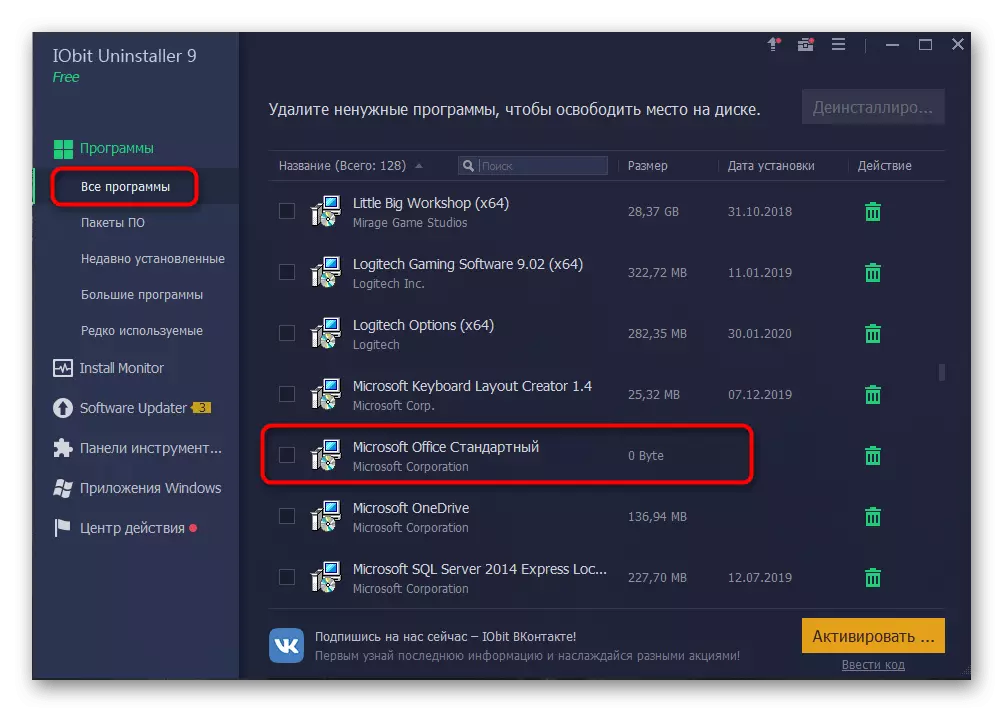
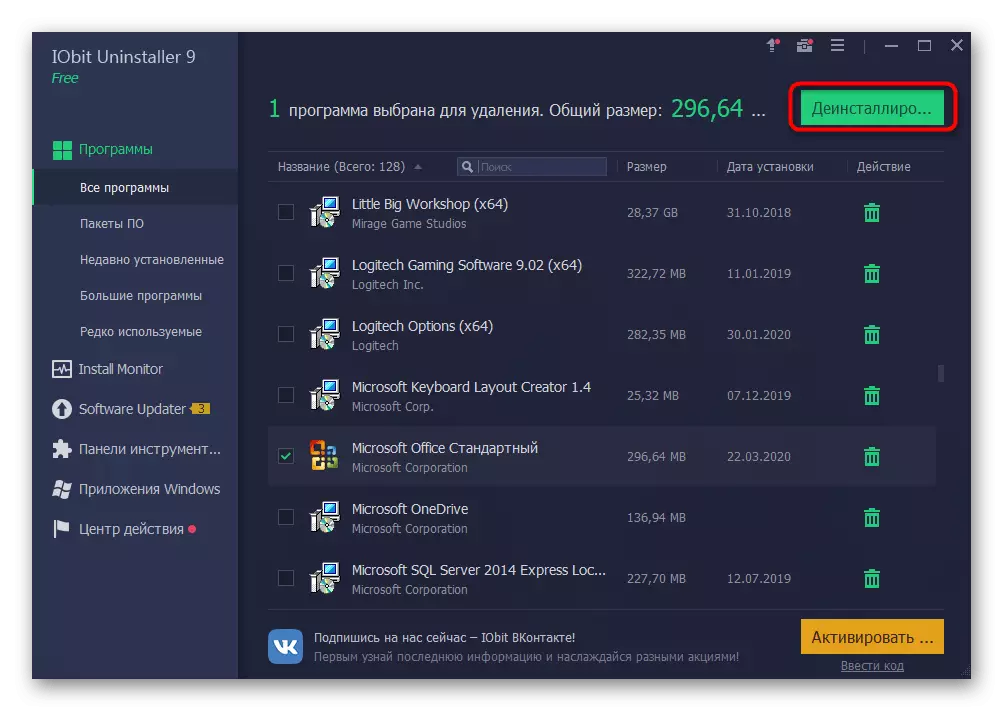
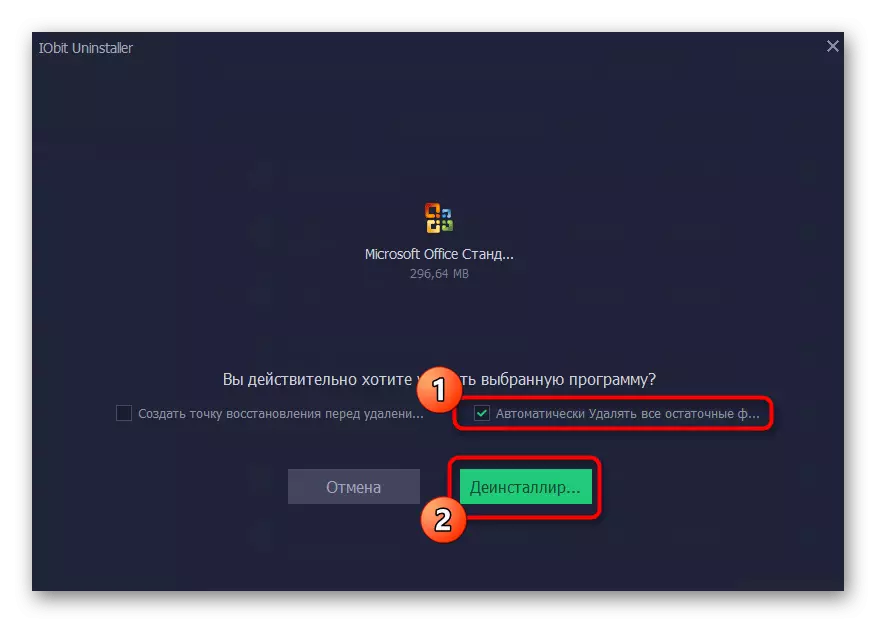
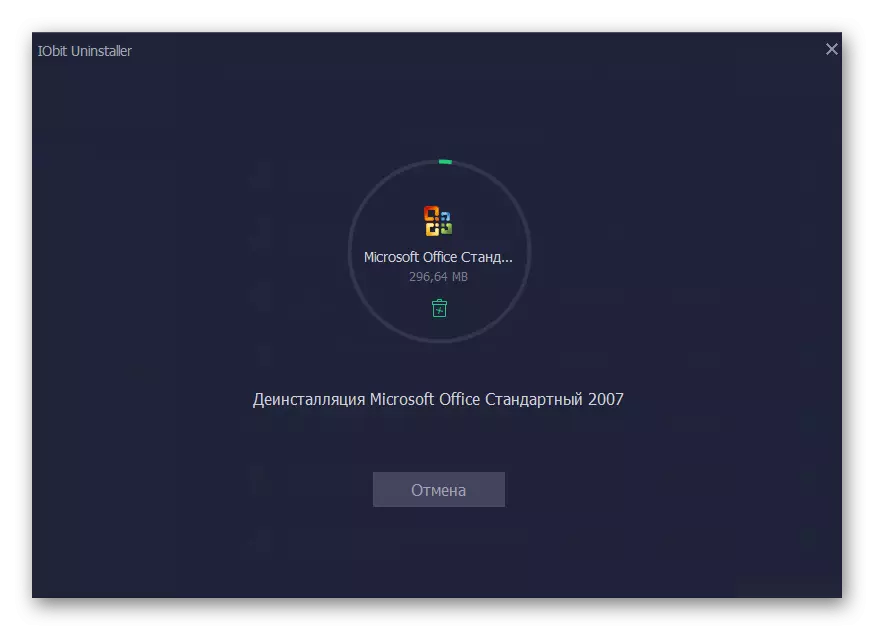
Come già sai, ci sono molti analoghi di Iobit Uninstaller, che può essere utilizzato nei casi in cui la considerazione del software per qualsiasi motivo non è venuta. Ti suggeriamo di familiarizzare con i migliori rappresentanti di tale software in una revisione separata sul nostro sito Web, mentre si muove il seguente link. Grazie a una breve descrizione, selezioni facilmente la soluzione ottimale per te e puoi eliminare un programma assolutamente qualsiasi con i suoi file residui.
Per saperne di più: programmi per rimuovere i programmi
Metodo 3: avviamento di finestre
L'ultimo metodo del materiale di oggi è quello di utilizzare le opzioni standard per Windows 10 per eliminare Office 2016. Lo svantaggio di questa opzione è che dopo aver disinstallato, dovrai aprire in modo indipendente l'editor del registro ed eliminare i file residui, oltre a utilizzare il duro disco dal disco rigido per trovare altri elementi correlati. Parliamo ulteriormente per tutti.
- Per cominciare, eseguire la fase principale della rimozione. Aprire "Start" e vai al menu "Parametri".
- Aprire la sezione "Applicazioni".
- Qui, trova Microsoft Office 2016 e fai clic sulle applicazioni.
- Nel menu visualizzato, selezionare Elimina.
- Confermare l'inizio della disinstallazione.
- Nella finestra che si apre, è possibile tenere traccia del progresso dell'attuale funzionamento.
- Alla fine, verrà ricevuto una cancellazione di successo.
- Ora apri l'utilità "Esegui" tramite i tasti Win + R standard, in cui nel campo Scrivi il campo Regedit e fai clic su Invio per applicare il comando.
- L'editor del Registro di sistema inizierà, in cui apri il menu Modifica e seleziona Elimina. È possibile aprire lo strumento di ricerca attraverso la combinazione Ctrl + F.
- Nella riga, inserisci il nome del programma e fai clic su "Trova successivo".
- Elimina tutti i tasti trovati tramite il menu di scelta rapida, che si apre facendo clic con il tasto destro del mouse sulla stringa dei parametri.
- Aprire "Explorer", rilascia nuovamente la ricerca sul componente corrente ed eliminare i file residui. Dopo non dimenticare di pulire il "cestino" da elementi non necessari.

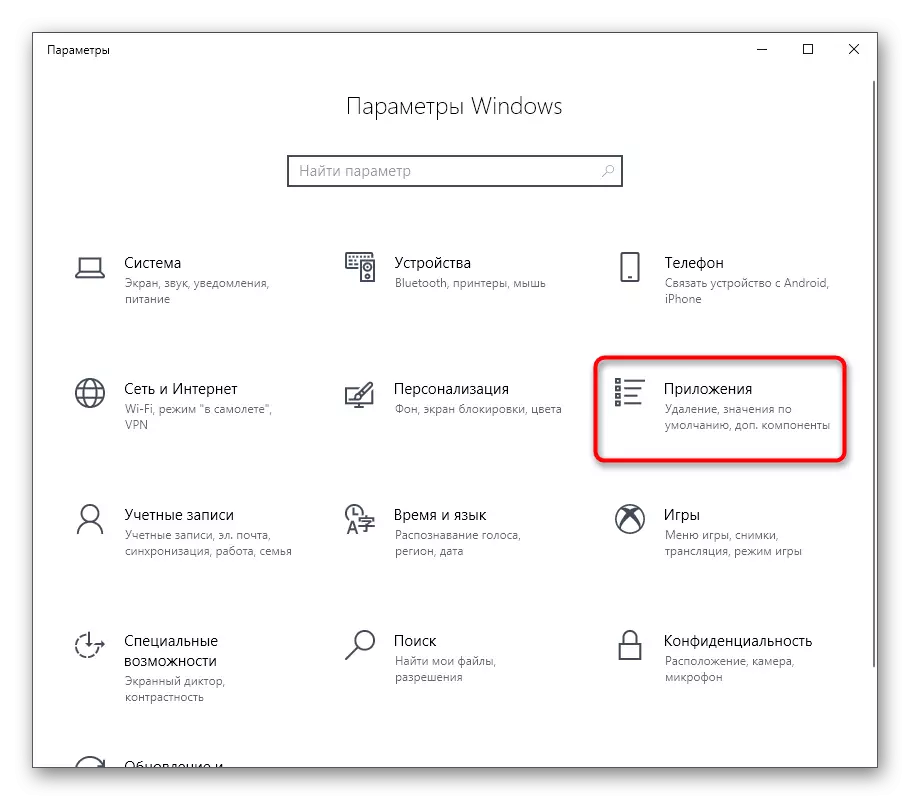
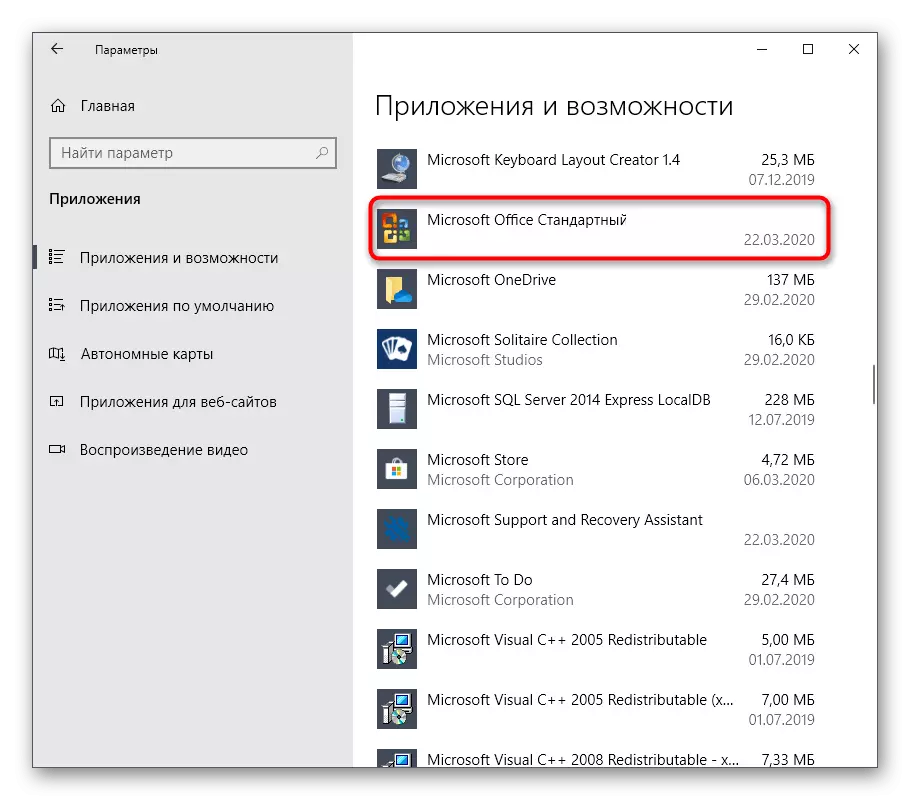
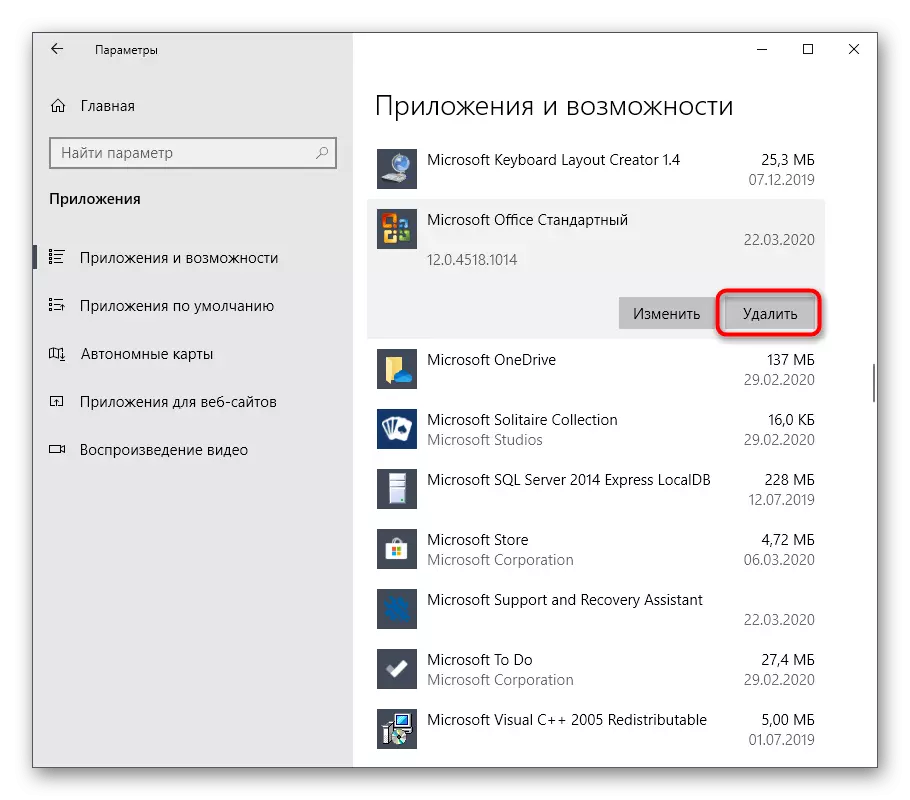
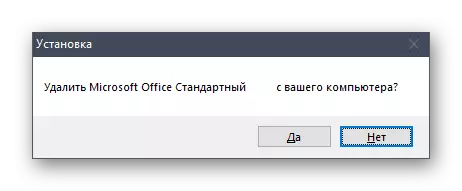
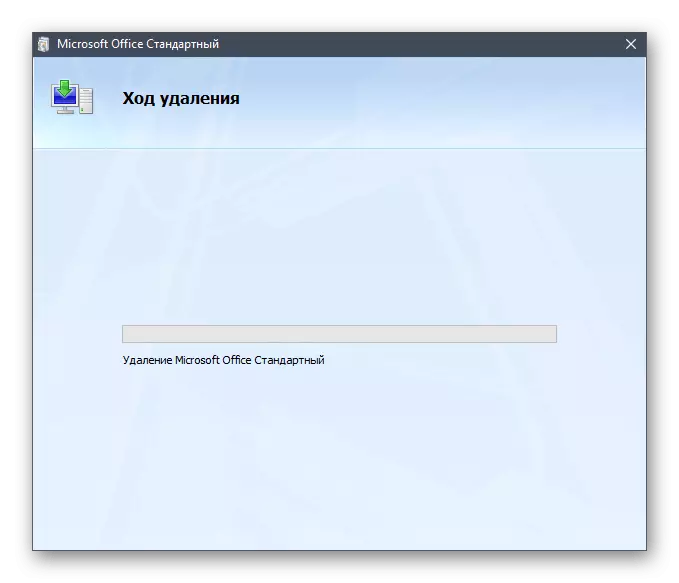
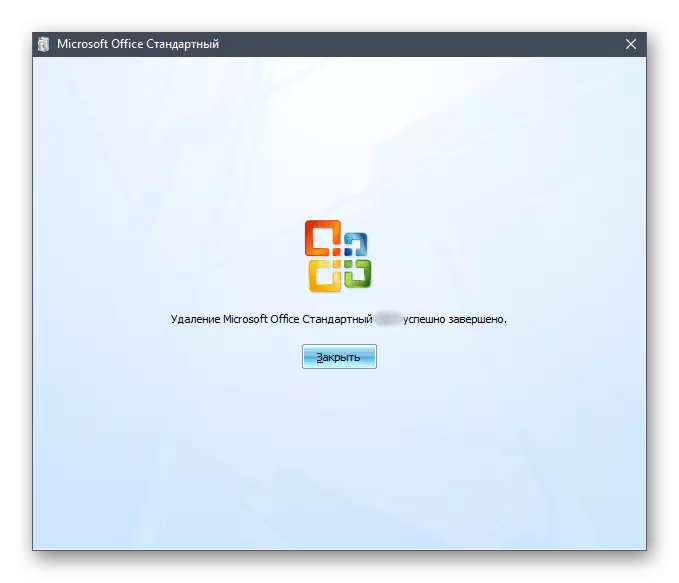
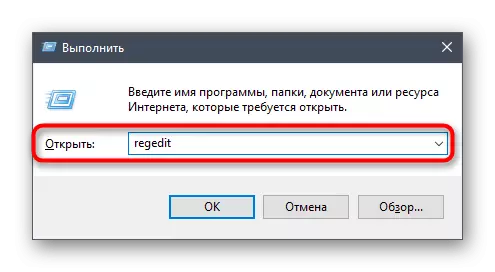
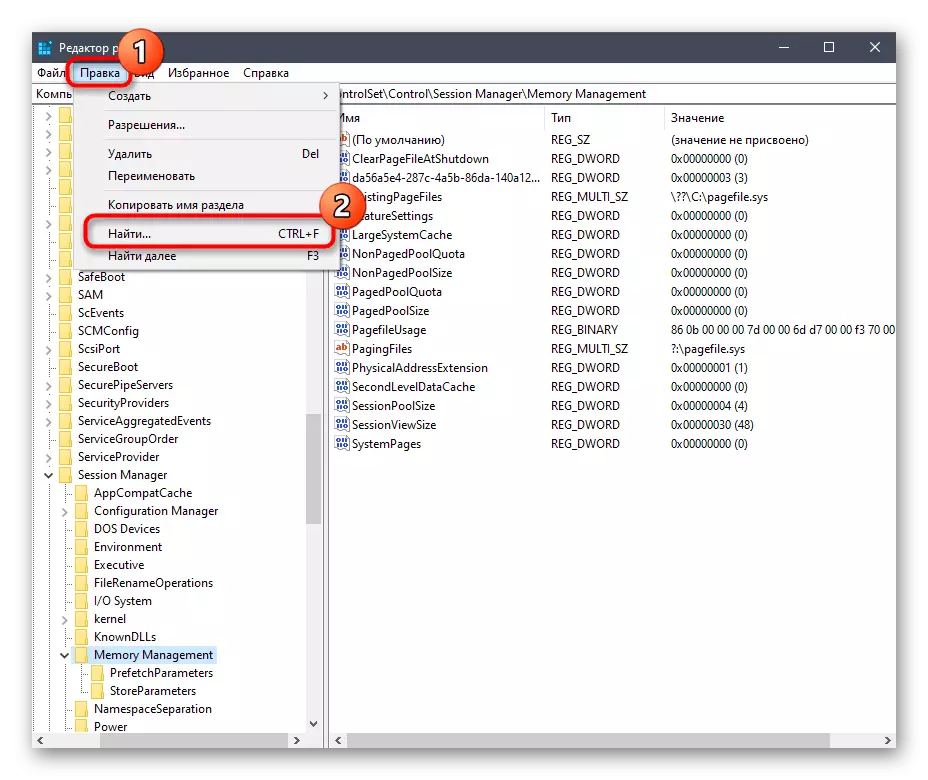
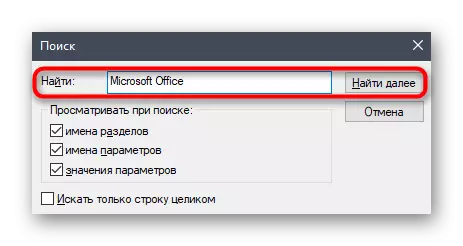
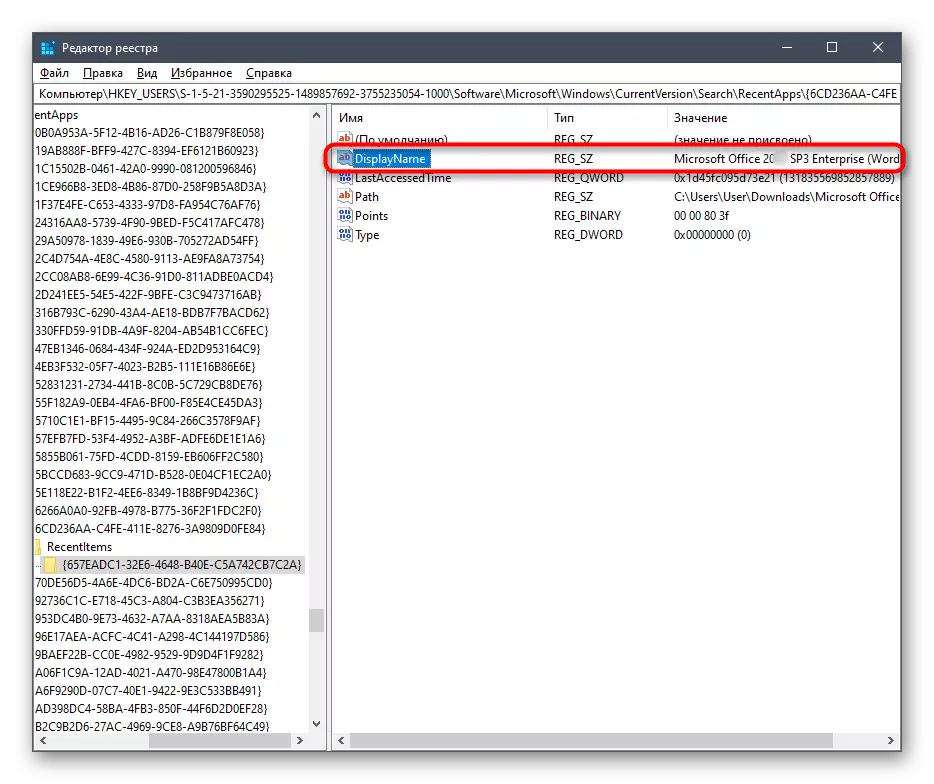
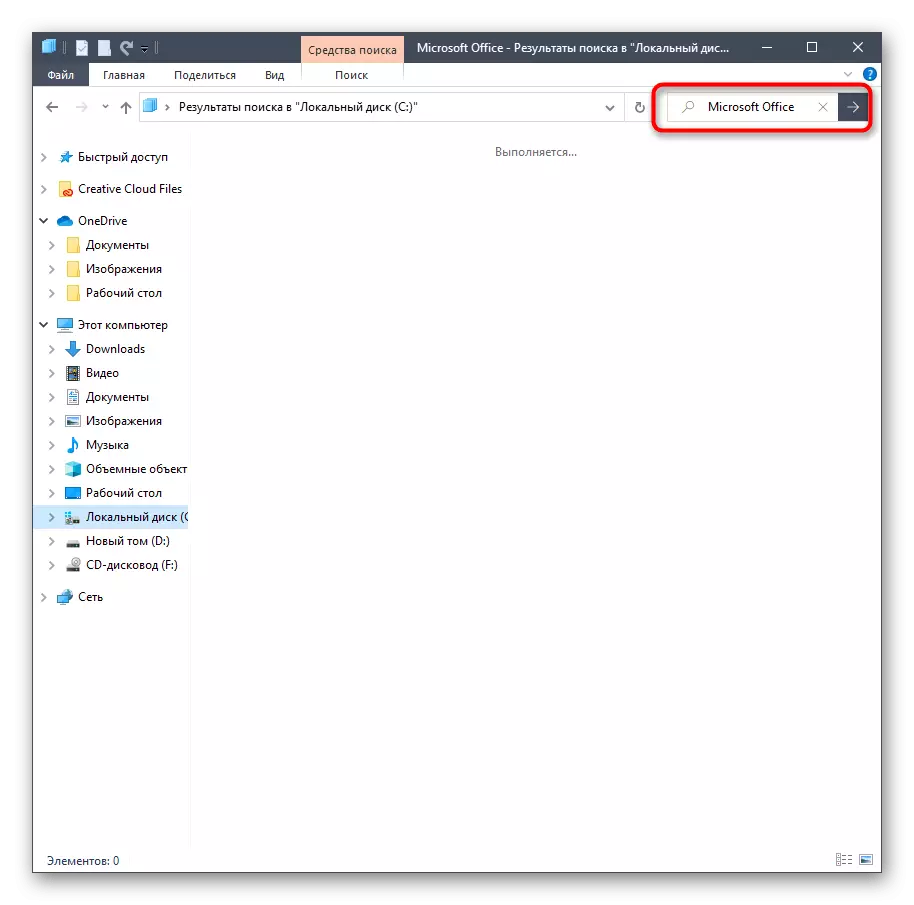
Hai appena familiarizzato con tre diverse opzioni per la rimozione di Microsoft Office 2016 nel sistema operativo Windows 10. È possibile scegliere solo il modo appropriato, spingendo lontano da preferenze personali, facilità di implementazione ed efficienza.
